Kali ini tutor dsain ingin berbagi Tips cara Menambahkan Nomor Halaman Dan Memberi Catatan Kaki Di Slide Power Point 2016 jika slide yang kita buat sudah banyak sebaiknya kita memberi atau menambahkan nomor halaman pada slide supaya mudah dalam mengatur atau pengelolaan konten/ isi slide selain menyisipkan nomer slide kita juga bisa sekalian memberi dan menambahkan catatan kaki pada slide untuk memudahkan kita serta mengetahui judul presentasi atau nama perusahaan dan lain sebagainya
Catatan kaki atau juga di kenal dengan dengan footer merupakan suatu area di bagian bawah slide yang bisa diisi dengan berbagi macam keterangan seperti nama presenter judul presentasi nama perusahaan dan sebagainya untuk membuat nomer slide dan catatan kaki silahkan lihat caranya sebagai berikut ( dengan catatan kita sudah memiliki beberapa slide yang sudah dibuat )
- setelah kita membuat beberapa slide atau slide yang telah banyak sebagai contoh saya membuat 5 slide
- aktifkan tab insert pada grup teks pilih slide number
- beri centang pada kotak slide number
- beri centang pada kotak footer kemudian ketikan teks pada kolom yang telah di sediakan
- klik apply to all untuk menrapkan pada seluruh slide aatu klik apply untuk menerapkan pada slide yag sedang aktif saja hasilnya akan terlihat sperti di bawah ini

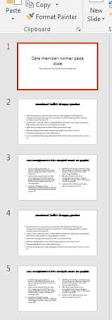
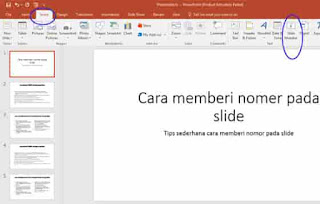
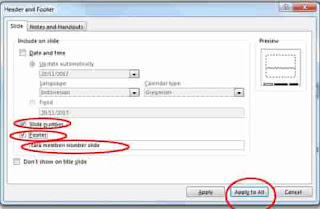
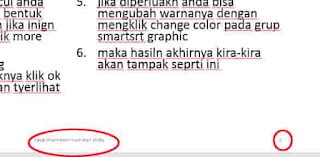
0 komentar: